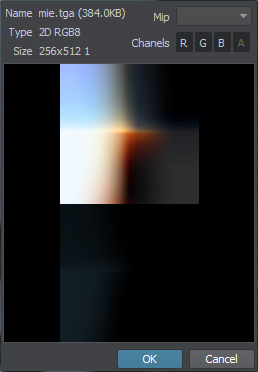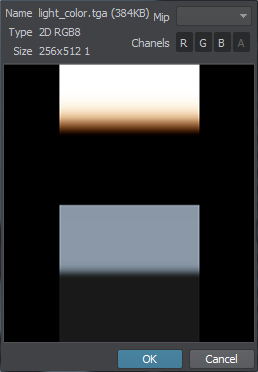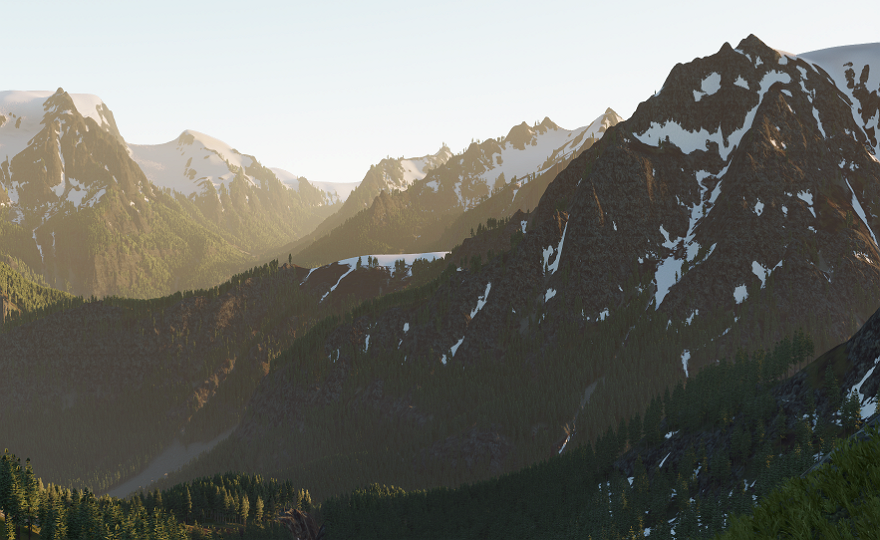Среда
The environment system simulates Scattering by interpolating specific pre-computed Look-UP Textures (LUTs) to achieve physically correct atmosphere rendering and decent ambient lighting. Чтобы добиться физически правильного рендеринга атмосферы и приличного окружающего освещения, система окружения имитирует Scattering путем интерполяции специальных текстур поиска (LUT).
The Environment Settings are available in the Render Settings (choose Window -> Settings in the main menu, then, in the Settings window, go to Runtime -> World -> Render -> Environment). Настройки среды доступны в настройках рендеринга (выберите Window -> Settings в главном меню, затем в окне Settings перейдите к Runtime -> World -> Render -> Environment).
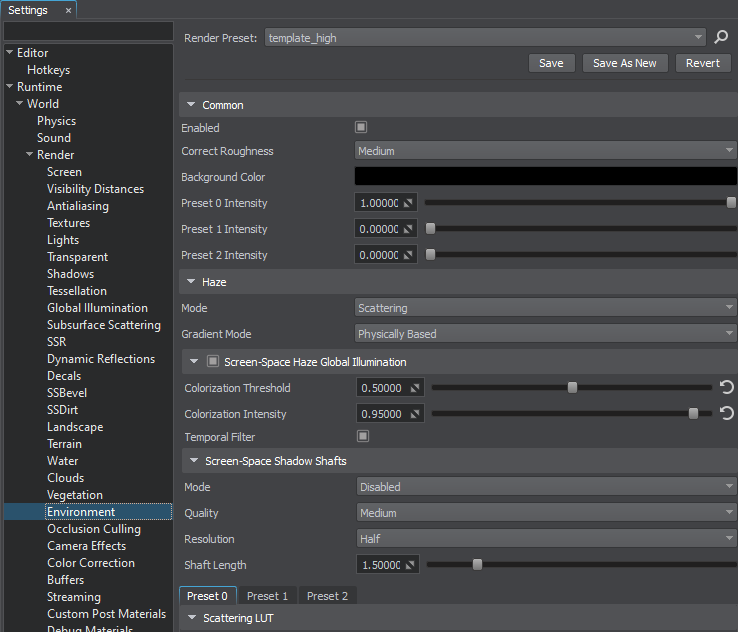
Three Environment Presets enable you to interpolate between most of the parameters. Presets work as layers: Preset 1 overlays Preset 0, Preset 2 overlays Presets 1 and 0. By configuring the presets, it is possible to create a smooth transition between different weather conditions by tweaking the Intensity scroll bars. Существует три предустановки среды , которые позволяют выполнять интерполяцию между большинством параметров. Пресеты работают как слои: первый пресет будет перекрывать нулевой, второй - первый и нулевой. Настроив предустановки, можно создать плавный переход между различными погодными условиями, настроив полосы прокрутки интенсивности.
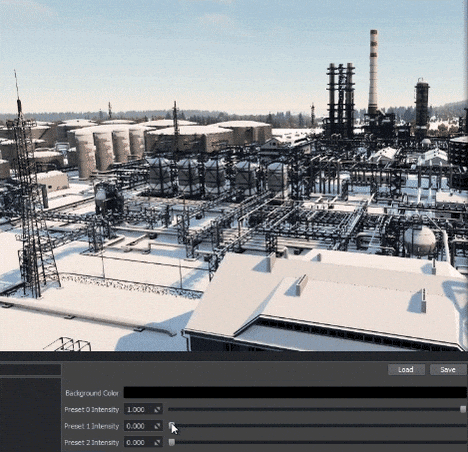
Out of the box, the Environment Presets have the following configurations based on physical light scattering models:Готовые настройки среды имеют следующие конфигурации, основанные на физических моделях рассеяния света:
- Preset 0 — sunny daylight with clear sky.Preset 0 — солнечный дневной свет с ясным небом.
- Preset 1 — cloudy sky (slight or moderate overcast).Preset 1 — облачное небо (небольшая или умеренная облачность).
- Preset 2 — night/custom additional preset.Preset 2 — ночь/пользовательская дополнительная настройка.
Environment lighting consists of the following components:Освещение окружающей среды состоит из следующих компонентов:
- Ambient Lighting; Окружающее освещение;
- Environment Reflections; Отражения окружающей среды;
- Sky. Небо.
You can control the intensity of each component by using the Intensity Settings of each preset:Вы можете управлять интенсивностью каждого компонента, используя Intensity Settings каждого пресета:
- Note how Ambient lighting affects the color of shadowed areas, making them more saturated by the sky (e.g., more bluish in the default Preset 0). Refer to the Global Illumination section if you need to simulate realistic light propagation in a virtual environment.Обратите внимание, как окружающее освещение влияет на цвет затененных областей, делая их более насыщенными небом (например, более голубоватым в Preset 0 по умолчанию). Обратитесь к разделу Global Illumination, если вам нужно смоделировать реалистичное распространение света в виртуальной среде.
- If you need to change reflections locally, for example, indoors, use an Environment Probe with a unique cube map or consider other types of reflections.Если вам нужно изменить отражение локально, например в помещении, используйте Environment Probe с уникальной кубической картой или рассмотрите другие виды отражений.
ScatteringРассеяние#

The atmosphere rendering is based on interpolation between several LUTs (Look-Up Textures) describing different sky states during the day. Рендеринг атмосферы основан на интерполяции между несколькими LUTs (Look-Up Textures), описывающими различные состояния неба в течение дня.
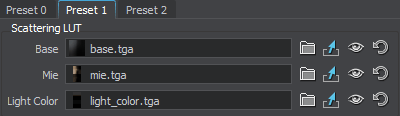
- The Base LUT texture defines the base color of the sky, given the current position of the light source. Текстура Base LUT определяет базовый цвет неба с учетом текущего положения источника света.
- The Mie LUT texture defines the Mie light (the color of the light around the Sun and the Moon). Текстура Mie LUT определяет свет Ми (цвет света вокруг Солнца и Луны).
- The Light Color texture defines the color of the World Light for different times of the day. Текстура Light Color определяет цвет World Light для разного времени суток.
|
|
|
Base LUT Texture |
Mie LUT Texture |
Light Color LUT Texture |
The scattering simulation is affected by the current enabled World Light Source that automatically generates the dynamic environment cube map providing lighting and reflections for all objects in the scene. На симуляцию рассеяния влияет текущий включенный World Light Source, который автоматически генерирует кубическую карту динамической среды, обеспечивающую освещение и отражения для всех объектов в сцене.
The Scattering option of the World Light provides the following lighting types: Параметр Scattering в World Light предоставляет следующие типы освещения:
- None — render the atmosphere as if there were no global lights: there will be no sky color gradient in any direction. None - визуализировать атмосферу, как если бы не было глобальных источников света, то есть не будет градиента цвета неба в любом направлении.
- Sun - рендерить атмосферу в соответствии с освещением Солнца.
- Moon - рендерить атмосферу в соответствии с освещением Луны.

The Disable Angle setting for the World Light defines a critical angle above the horizon, where the light source is still enabled. Thus, an appropriate day-night cycle is easy to implement: you can create two World Lights representing the Sun and the Moon, which will replace each other with global time. Параметр Disable Angle для World Light определяет критический угол над горизонтом, при котором источник света все еще включен. Таким образом, соответствующий цикл день-ночь легко реализовать: вы можете создать два Мировых Огня, представляющих Солнце и Луну, которые должны заменять друг друга вместе с глобальным временем.

Image-Based LightingОсвещение на основе изображения#
Ambient lighting and reflections can also be defined by a cube map set as the Environment Texture. You can download suitable images from such websites as polyhaven.com. We recommend using an HDR or uncompressed EXR image for better shading results. Note that lossy compression types B44, B44A, PIX24, which the EXR format may use, are not supported. Окружающее освещение и отражения также можно определить с помощью cubemap , установленного как Environment Texture. Для получения лучших результатов затенения рекомендуется использовать HDR-изображение.

The Blend Mode parameter is accountable for the blending mode of the Environment texture and the color of Scattering LUTs.Параметр Blend Mode отвечает за режим наложения текстуры Environment и цвет Scattering LUTs.
Additionally, a Sky Object is used to recreate the atmosphere in the scene. It can represent a hemisphere or a sphere with a cube map assigned, tiled with clouds texture to produce plausible and inexpensive dynamic clouds. Дополнительно используется Sky Object для воссоздания атмосферы сцены. Он может представлять собой полусферу или полную сферу с назначенной кубической картой, выложенной текстурой облаков для создания правдоподобных и недорогих динамических облаков.
HazeДымка#
The Haze settings stand for atmospheric haze rendering used to add fog effects and define the scene's atmosphere: from an aerial perspective at large distances to height-modulated mist or dense fog nearby.Настройки Haze означают рендеринг атмосферной дымки, используемый для добавления эффектов тумана и определения атмосферы сцены: с высоты птичьего полета на больших расстояниях до тумана с модуляцией высоты или плотного тумана поблизости.
You can choose to render haze based on either a specified solid color or Scattering LUTs. The latter option is recommended as it provides accurate haze color corresponding to the Environment lighting.Вы можете выбрать отображение дымки на основе либо указанного сплошного цвета, либо Scattering LUTs. Рекомендуется использовать последний вариант, поскольку он обеспечивает точный цвет дымки, соответствующий освещению окружающей среды.
By choosing the Gradient Mode, you can make the haze look more realistic for a specific distance range. The following modes are available:Выбрав Градиентный режим, вы можете сделать дымку более реалистичной для определенного диапазона расстояний. Доступны следующие режимы:
- Sun — render the atmosphere in accordance with the sun's lighting.Short Distance Range делает дымку более реалистичной для ближнего расстояния (например, приповерхностная дымка).
- Moon — render the atmosphere in accordance with the moon's lighting.Long Distance Range делает дымку более реалистичной на больших расстояниях (например, дымка в горах).
- Short Distance Range makes the haze look more realistic for a short distance range (for example, near-surface haze).Physically Based режим рендеринга дымки обеспечивает управление плотностью в зависимости от высоты и наилучший результат для реалистичных условий на открытом воздухе.
The Haze feature samples the colors of the Scattering LUTs; however, the configuration of the default presets is not always suitable for dense fog simulation. If fog covers geometry at a distance and the sun has a relatively low angle to the horizon, there might be Mie sunlight visible in front of geometry. To avoid this and get visually pleasing results, prepare a dimmer Mie LUT texture to make Mie light indistinguishable from the Base sky color:Функция Haze выбирает цвета Scattering LUTs; однако конфигурация настроек по умолчанию не всегда подходит для моделирования плотного тумана. Если туман покрывает геометрию на расстоянии, а солнце находится под относительно низким углом к горизонту, перед геометрией может быть виден солнечный свет. Чтобы избежать этого и получить визуально приятные результаты, подготовьте более тусклую текстуру Mie LUT, чтобы сделать свет Mie неотличимым от основного цвета неба:
An example of a custom Mie LUT texture.Пример пользовательской текстуры Mie LUT.
See AlsoСмотрите также#
- Controlling Environment Presets by using the RenderEnvironmentPreset class. Управление предустановками среды с помощью класса RenderEnvironmentPreset .
- The Environment content sample. Сэмпл Environment.
- Video Tutorial: How To Customize Environment Lighting.Видеоурок: Как Настроить Освещение Окружающей Среды.
Информация, представленная на данной странице, актуальна для версии UNIGINE 2.18.1 SDK.